Помилки масштабування 5000, 5003 і 5004 означають, що вашому комп’ютеру не вдалося підключитися до серверів Zoom. Можливо, одна з програм, встановлених на вашому пристрої, блокує підключення до Zoom. Або ваші налаштування мережі не дозволяють підключатися до серверів Zoom.
Рішення для виправлення помилок масштабування 5000, 5003 і 5004
⇒ Швидка порада: Не забудьте перевірити Стан служби Zoom. Можливо, помилка, яку ви відчуваєте, спричинена відомою проблемою. У цьому випадку немає необхідності виконувати будь-які дії з усунення несправностей. Зачекайте, поки Zoom не виправить проблему.
Перевірте налаштування брандмауера та проксі
Якщо ви підключені до мережі, яка використовує брандмауер або проксі-сервер, найкращим підходом буде зв’язатися з адміністратором і попросити його перевірити налаштування мережі. Вони можуть знайти всю необхідну інформацію Сторінка підтримки Zoom.
Закрийте фонові програми
Програми та процеси, що виконуються у фоновому режимі, можуть перешкодити вашому комп’ютеру під’єднатися до серверів Zoom. Закрийте всі інші активні програми, включаючи VPN.
Один із способів зробити це – запустити файл Диспетчер завдань. Натисніть на Процеси вкладку та клацніть правою кнопкою миші програму, яку потрібно закрити. Потім виберіть Завершити завдання.

Інший спосіб закрити фонові програми – це чисте завантаження комп’ютера.
Вимкніть антивірус і брандмауер
Тимчасово вимкніть антивірус і брандмауер. Якщо помилки немає, додайте Zoom в білий список. Це явна ознака того, що ваш антивірус або брандмауер блокує службу.
Кроки для збільшення білого списку на Windows Defender:
- Йти до Налаштування → Оновлення та безпека.
- Потім натисніть на Безпека Windows → виберіть Захист від вірусів і загроз.
- Натисніть на Керувати налаштуваннями → прокрутіть униз до Виключення.
- Виберіть Додайте або видаліть виключення.

- Натисніть на Додайте виключення кнопку.
- Виберіть «Масштаб» і застосуйте нове правило виключення.
Кроки для збільшення білого списку на брандмауері Windows:
- Запустіть панель керування та введіть «брандмауер‘ в рядку пошуку.
- Виберіть Брандмауер Windows Defender.
- Натисніть на Дозволити програму або функцію через брандмауер Windows Defender.

- Потім натисніть на Змінити налаштування.
- Прокрутіть униз до Zoom і перевірте послугу. Натисніть ОК.

Позначте Zoom.us як надійний веб-сайт
- Введіть "варіанти інтернету« на панелі пошуку Windows і запустіть Параметри Інтернету.
- Натисніть на Безпека вкладку, а потім виберіть Надійні сайти.

- Виберіть Сайти, і перейдіть до Додайте цей веб-сайт до зони.

- Тип zoom.us, удар додати, і збережіть зміни.
Увімкніть Authenticode
- Поверніться до Параметри Інтернету.
- Натисніть на Безпека, і потім Надійні сайти.
- Під Рівень безпеки для цієї зони, виберіть Користувацький рівень кнопку.

- Прокрутіть униз до Запустіть компоненти, підписані Authenticode. Увімкніть цю опцію, якщо вона ще не ввімкнена.
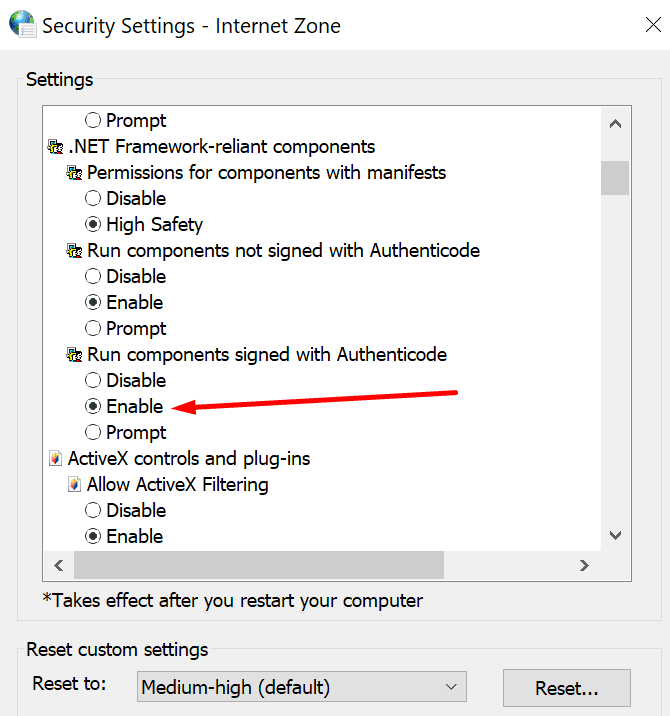
Чи вдалося вам усунути проблему? Яке рішення врятувало ситуацію?